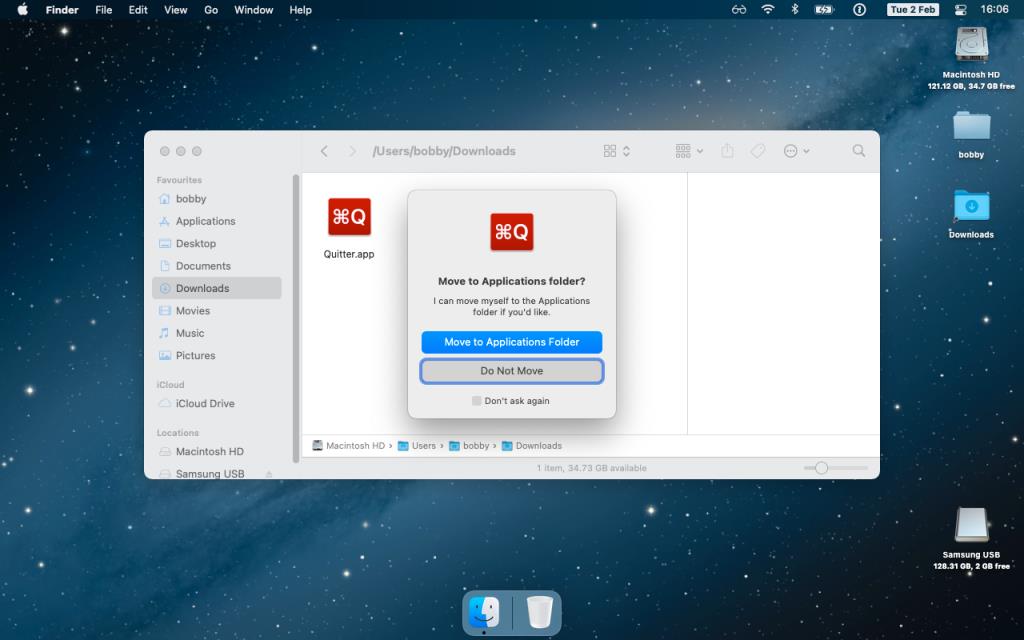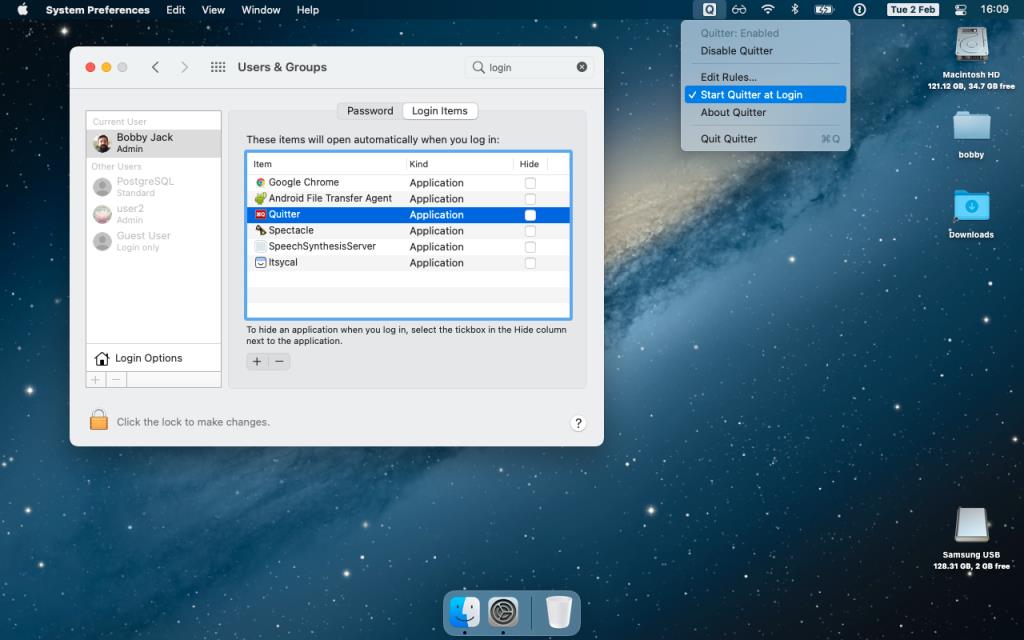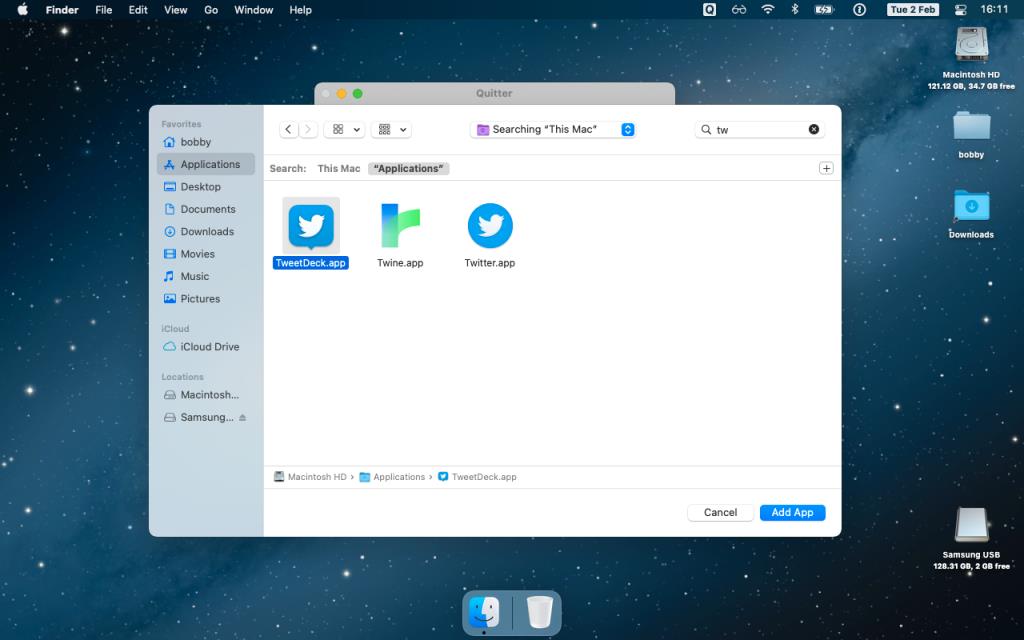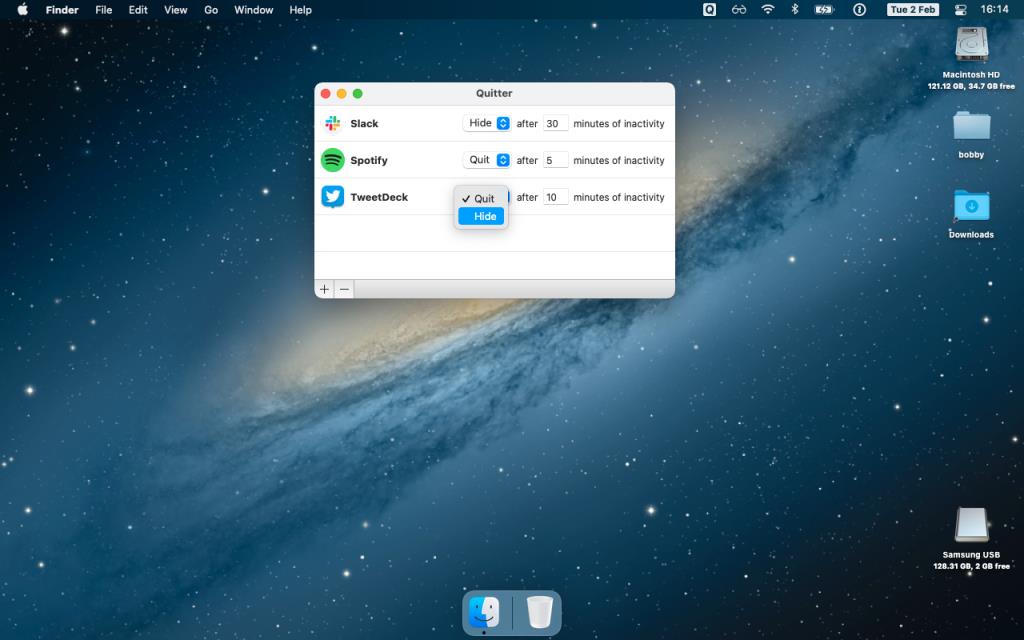Unele aplicații pot crea obiceiuri, dar Quitter este una care ar putea fi bună pentru sănătatea ta digitală. Este o aplicație minuscul bară de meniu cu o sarcină unică, care are ca scop reducerea distragerilor.
Ce face Quitter?
Quitter gestionează o listă de aplicații care se închid automat după o perioadă de inactivitate. Este construit în jurul teoriei că unele aplicații pot fi utile, dar se dovedesc totuși distrage atenția atunci când sunt deschise. S-ar putea să fie nevoie să utilizați Twitter pentru cercetări importante , dar veți dori să evitați să vă distras atenția după ce ați terminat.
Cum să descărcați și să instalați Quitter
Quitter este disponibil pe site-ul web al dezvoltatorului Marco Arment . Descărcarea este o arhivă zip care conține un singur fișier, Quitter.app . Dacă rulați aplicația din afara dosarului Aplicații, aceasta vă va oferi să se instaleze acolo:
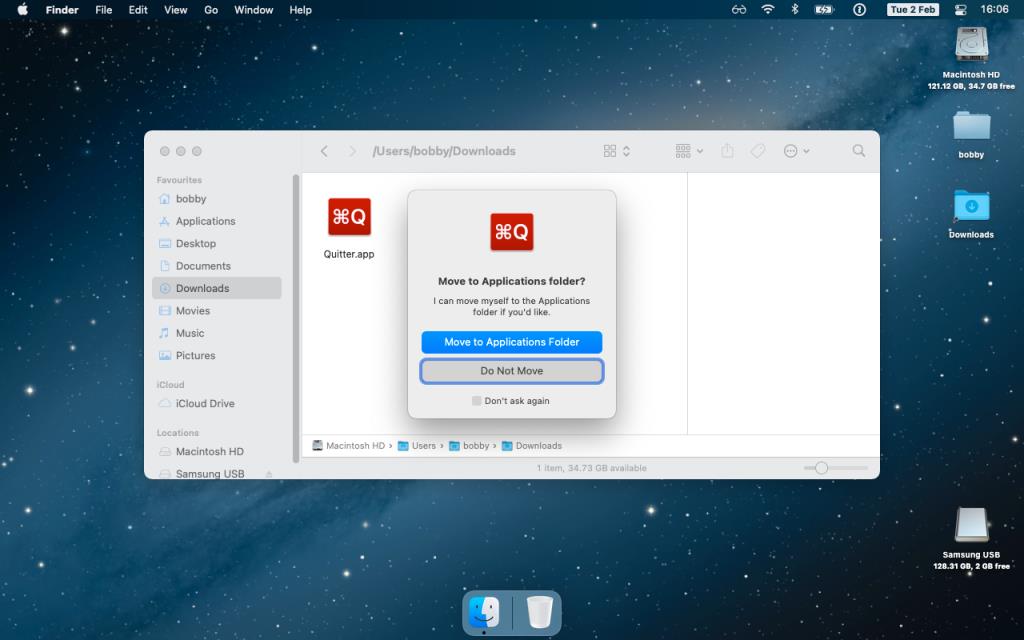
După ce rulați, puteți seta Quitter să înceapă la conectare făcând clic pe pictograma barei de meniu și selectând comanda de meniu, Start Quitter la conectare :
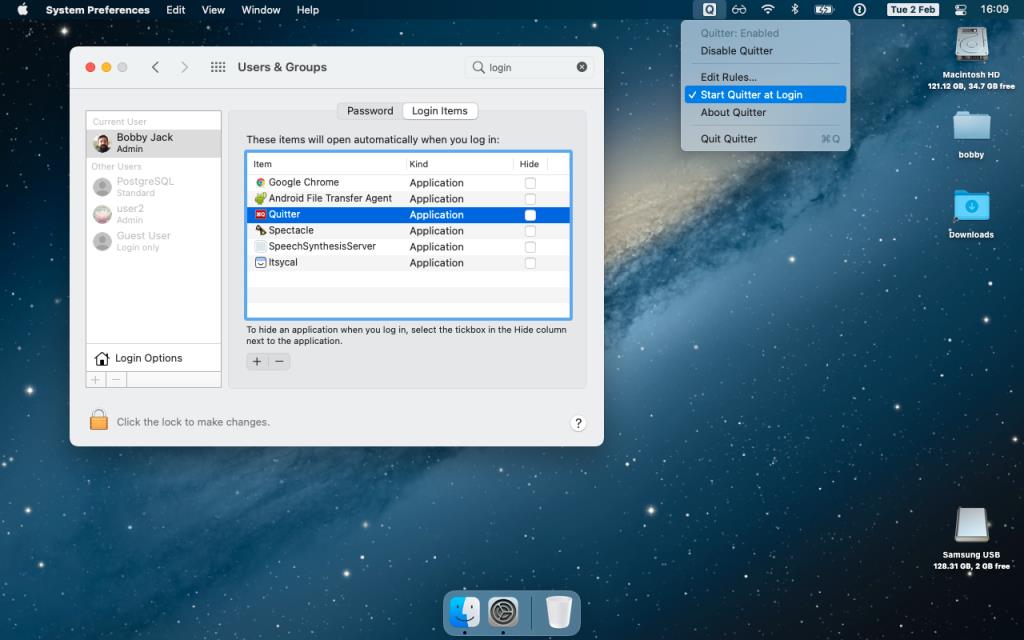
Interfața principală a lui Quitter
Quitter își îndeplinește sarcina rulând în fundal, rămânând în afara drumului tău. Singura dată când veți interacționa cu adevărat cu acesta este să adăugați sau să ștergeți aplicațiile pe care doriți să le controlați cu Quitter.
Fereastra Editați regulile arată o listă de aplicații gestionate. Acesta va fi gol în mod implicit. Faceți clic pe pictograma + din stânga jos pentru a adăuga o aplicație. Aceasta va deschide un dialog de fișier pe care îl puteți utiliza pentru a selecta aplicația. De cele mai multe ori, va fi în folderul Aplicații :
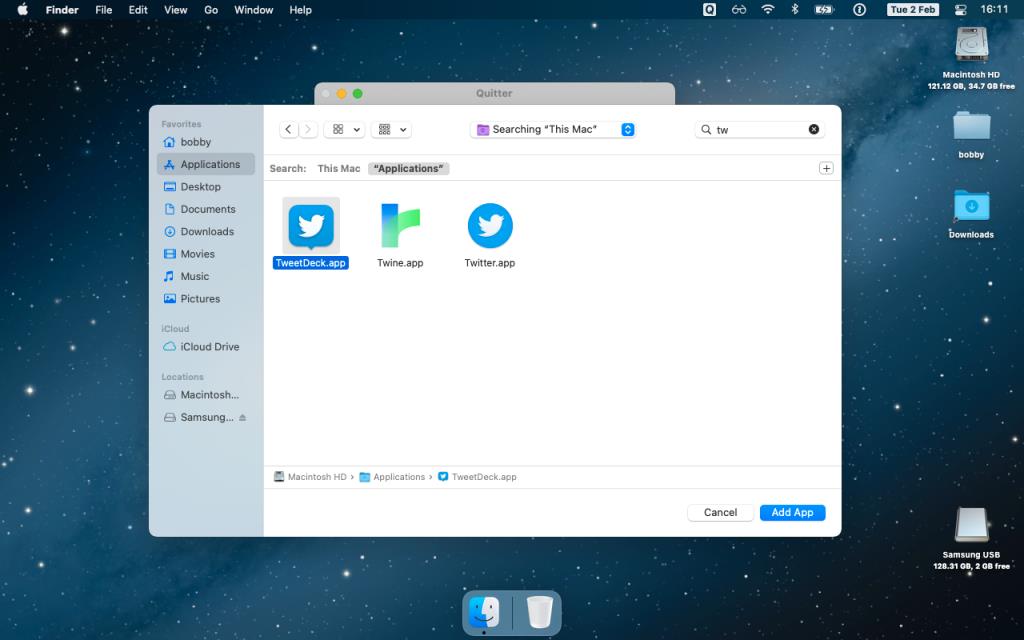
Fiecare aplicație din listă are două setări. Puteți seta timpul de inactiv necesar înainte ca Quitter să acționeze. De asemenea, puteți seta dacă să ieșiți sau să ascundeți aplicația:
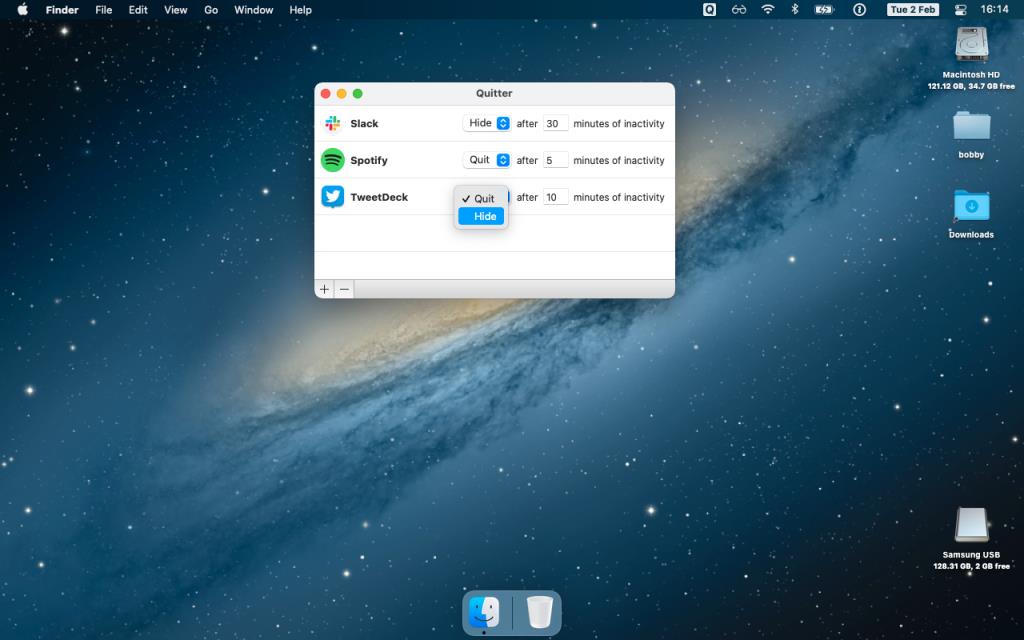
Dacă doriți să opriți controlul unei aplicații cu Quitter, selectați-o din listă și faceți clic pe butonul - . Rețineți că unele aplicații se vor confirma înainte de a renunța. Uneori puteți configura această setare și permiteți Quitter să închidă aplicația în tăcere.
Quitter este simplu, dar eficient
Este într-adevăr la fel de simplu. Quitter vă permite să păstrați o listă de aplicații pe care să le ascundeți sau să închideți dacă nu le-ați folosit pentru o perioadă definită de timp. Este una dintre multele aplicații gratuite pentru Mac care vă ajută să vă îmbunătățiți productivitatea.